Si ha activado los servicios de ubicación para la aplicación Cámara en su iPhone o iPad, cada foto que tome incluye información de GPS sobre el lugar donde se tomó. Sin embargo, a partir de iOS 13, puede optar por compartir fotos sin datos de ubicación.
Desactive los datos de ubicación al compartir una foto (o un grupo de fotos)
Para comenzar, abra la aplicación Fotos y busque una foto (o fotos) que desee compartir sin datos de ubicación. Para compartir varias fotos, seleccione y toque cada una, luego toque el botón Compartir. Para compartir una sola foto, tócala y luego toca el botón Compartir en la parte inferior izquierda.
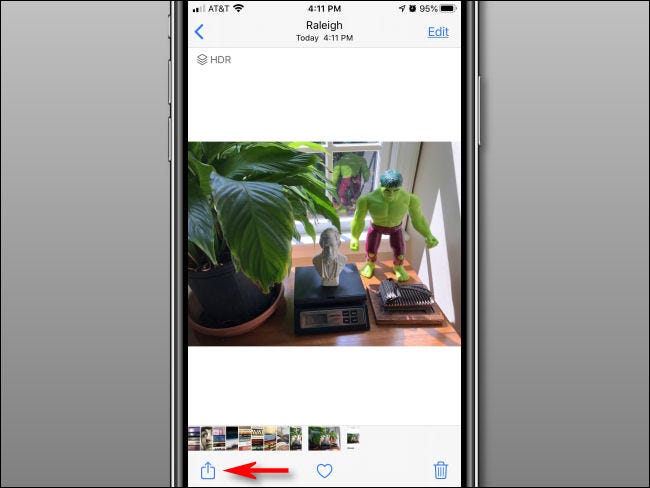
En el menú Compartir que aparece, toque «Opciones» en la parte superior de la pantalla (debajo del número de fotos que seleccionó).
Si ves «Ubicación incluida» junto a «Opciones», significa que los datos de ubicación están actualmente habilitados para esa (s) foto (s). Sin embargo, estamos a punto de cambiar eso.
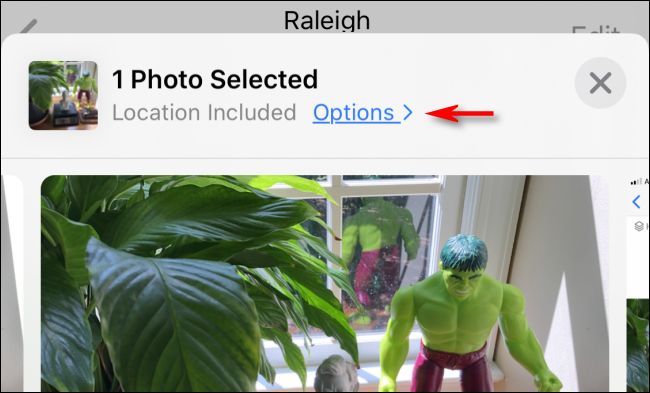
En el menú Opciones que aparece, busque la sección «Incluir». Desactive la opción «Ubicación» para las fotos seleccionadas.
Si no ve la opción «Ubicación» aquí, los datos de ubicación están desactivados para la aplicación Cámara (ver más abajo) o no hay datos de ubicación asociados con esa foto en particular.
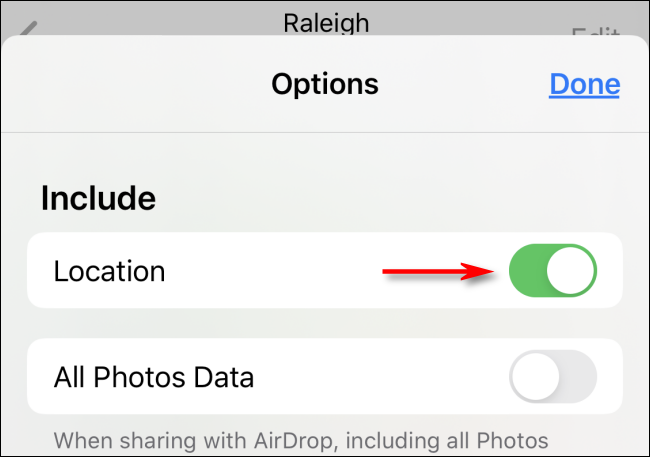
Presione «Listo» para volver al menú Compartir. Ahora debería ver «Sin ubicación» debajo del mensaje de selección de fotos.
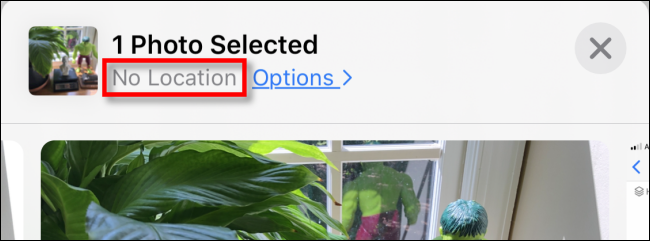
Ahora, ya sea que comparta su foto por mensaje de texto, correo electrónico o una aplicación, no se incluirán datos de ubicación.
Sin embargo, tenga en cuenta que este método solo funcionará para esta instancia. La información de ubicación de la foto todavía se almacena en su iPhone. Si desea volver a compartirlo en el futuro sin información de ubicación, deberá repetir el proceso anterior.
Aún mejor: desactiva la ubicación en la aplicación Cámara
Si desactiva con frecuencia los datos de ubicación antes de compartir fotos, puede considerar desactivarlos en la aplicación Cámara. De esta manera, ninguna de sus nuevas fotos incluirá datos de ubicación.
Para desactivar el acceso a la ubicación de la cámara, abra «Configuración» y luego vaya a Privacidad> Cámara. En la sección «Permitir acceso a la ubicación», toca «Nunca».
Sin embargo, tenga en cuenta que no podrá aprovechar las funciones que dependen de los datos de ubicación después de esto. Por ejemplo, la aplicación Fotos no podrá mostrar dónde tomó sus fotos en un mapa o agrupar las fotos que tomó por ubicación.
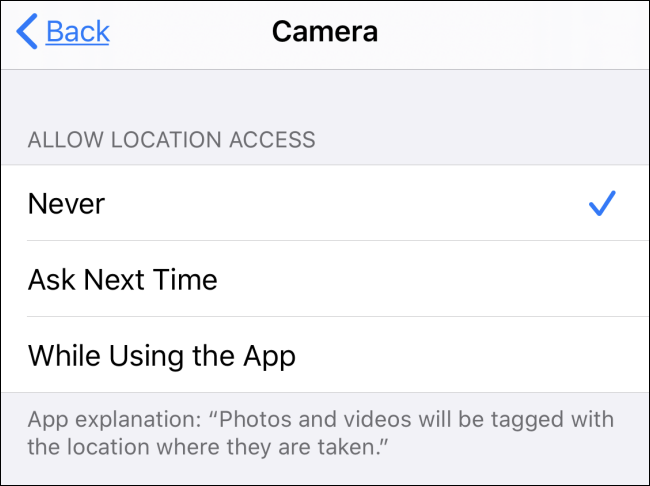
Si bien las fotos que tome en el futuro no incluirán metadatos de GPS, las fotos que tomó antes de desactivar esta función la incluirán.
Si desea eliminar permanentemente los datos de ubicación de las fotos que ya ha tomado, deberá utilizar una utilidad que le permitirá editar o eliminar los metadatos EXIF de cada foto. Este proceso puede ser confuso, por lo que generalmente es mejor dejarlo como último recurso para situaciones en las que mantener la confidencialidad es extremadamente importante.
¡Mantente a salvo y buena suerte!
